Kék egünkre bárányfelhők kerülnek.
Ott folytatjuk, ahol legutóbb abbahagytuk. Az előző GIMP cikkben kékké tettük a szürke, egyhangú eget, majd pedig felhőket ígértem rá, hogy egy kicsit még valósághűbb legyen. Nos, az ígéretet be is váltjuk és tovább gyakoroljuk a rétegkezelést is.
Töltsd be a fotót!

Itt tartottunk legutóbb. Az átmenetes kék égre most felhők kerülnek. Vagy legalábbis valami olyasmi.
Már megint a rétegek
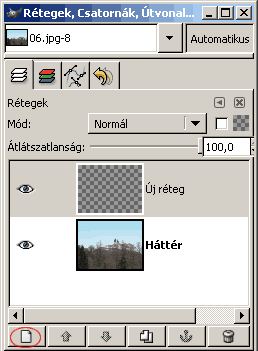
Újra a rétegekhez kell folyamodnunk. Elsőként hozz létre egy újat a rétegpaletta alján lévő első ikonra kattintva. A megjelenő ablakban a réteg típusaként állítsd be az Átlátszóság opciót!
A meglévő felett egy Új réteget kapsz. Maradjon ez kijelölve!
Felhőcsináló

A felhők elkészítéséhez használd a Szűrők/Megjelenítés/Felhők/Egyenletes zaj parancsot. Munkaablakában a fentieket látod. Az opciók közül három dolog lesz érdekes számunkra.
A Részletesség pont alatt minél nagyobb értéket állítasz, annál élesebbek lesznek a felhők. Nagy képnél érdemes kis értéket használni, apró fotónál pedig magasabbat, mert ott fontosabbak a finom részletek a valósághű hatáshoz.
A X-méret és Y-méret csúszkákon, vagy a jobb oldalukon lévő érték mezőkben, adhatod meg a felhők méretét. Minél nagyobb értéket választasz, annál kisebb, fodrosabb felhőket kapsz. Kis kép esetén érdemes nagyobbra állítani, több megapixeles fotónál viszont alacsonyra, jó nagy felhőkkel.
Összehozzuk őket
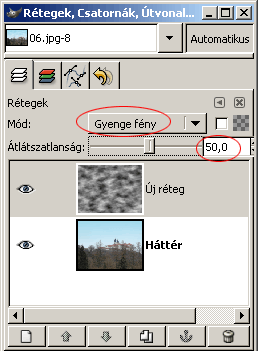
Az így kapott eredmény, még csak egy fekete-fehér „felhőszerű” réteg az eredeti kép felett. A kettőt kevernünk kell, hogy egy képet alkossanak. Ehhez a réteg palettán válaszd a Gyenge fényösszhatásmódot!
Az alatta lévő Átlátszatlanság csúszkán kicsit visszavehetsz a felhők erejéből, hogy ne legyenek tolakodóak (és emiatt túl természetellenesek a képen). Nálunk csak 50%-ban voltak átlátszók, éppen kiemelkedve az ég kékjéből.
Maszkolás

A gondunk most az, hogy ott is felhős a kép, ahol nem kéne, például a tájon és az épületen. Nem ködöt akartunk, ezért innen el kell tüntetnünk, mégpedig hasonló módon, mint az előző GIMP cikkben az ég átmenetével tettük.
Kattints jobb egérgombbal a felhőket tartalmazó felső rétegre, majd válaszd ki a Rétegmaszk hozzáadása parancsot! A megjelenő ablakban válaszd a Fekete (teljesen átlátszó) lehetőséget! A felső réteg mellé kapsz egy maszkot, ami jelenleg eltünteti a felhőket, de fehérrel bárhol ráfestve előtűnnek.
Húzd meg jobban!
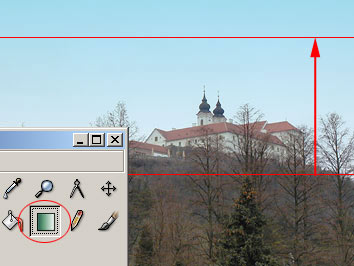
Ne festegessünk vaktában. Készítsünk a felhőkből is egy szép átmenetet. Fokozatosan erősödjenek az ég teteje felé. Ehhez a maszknak a tetején kell fehérnek lennie, alul pedig feketének.
Az Eszközpalettáról válaszd ki a A átmenet egyrészt segít jobban összemosni a Kitöltés színátmenettel (L billentyű) eszközt, majd nagyjából a táj és az ég találkozásától húzz egyenes az ég felső harmadáig!
Felhős, de nem borús

Az ég tetején újra előjönnek a felhők, majd lefelé haladva, egyre halványabbak és a tájon már meg sem jelennek.
Budai Petur

